Pixpa er en utmerket plattform for fotografer og kunstnere til å vise frem og selge bildene sine på nettet. Det brukervennlige grensesnittet og sømløse integrasjonen gir deg store muligheter til å enkelt selge bildene dine og nå et globalt publikum.
I denne artikkelen:
Måter å selge bilder på
Pixpa gir deg fire forskjellige måter å selge bildene dine på nettstedet ditt. De er som følger:
- Netthandelaktiverte gallerier: E-handelsgallerier er samlinger av bilder som er oppført for salg. Ved å bruke den kan du enkelt begynne å selge bildene dine som utskrifter eller digitale nedlastinger ved å følge noen få enkle trinn. Les mer
- Pixpas dedikerte butikk: Du kan også bruke den dedikerte butikken til å selge bilder som utskrifter og nedlastinger fra nettstedet ditt. Her vil hvert bilde bli behandlet som et individuelt produkt. Dette vil ha et annet utseende og følelse sammenlignet med e-handelsgalleributikken. Klikk her å vite mer.
- Kundegallerier: Du kan selge bilder til kundene dine i form av utskrifter eller digitale nedlastinger direkte ved å bruke klientgallerifunksjonen. For å vite mer, Klikk her.
- Fotomoto: Du kan selge bildene dine ved hjelp av Fotomoto, som er integrert i studioet. Klikk her for å lære mer.
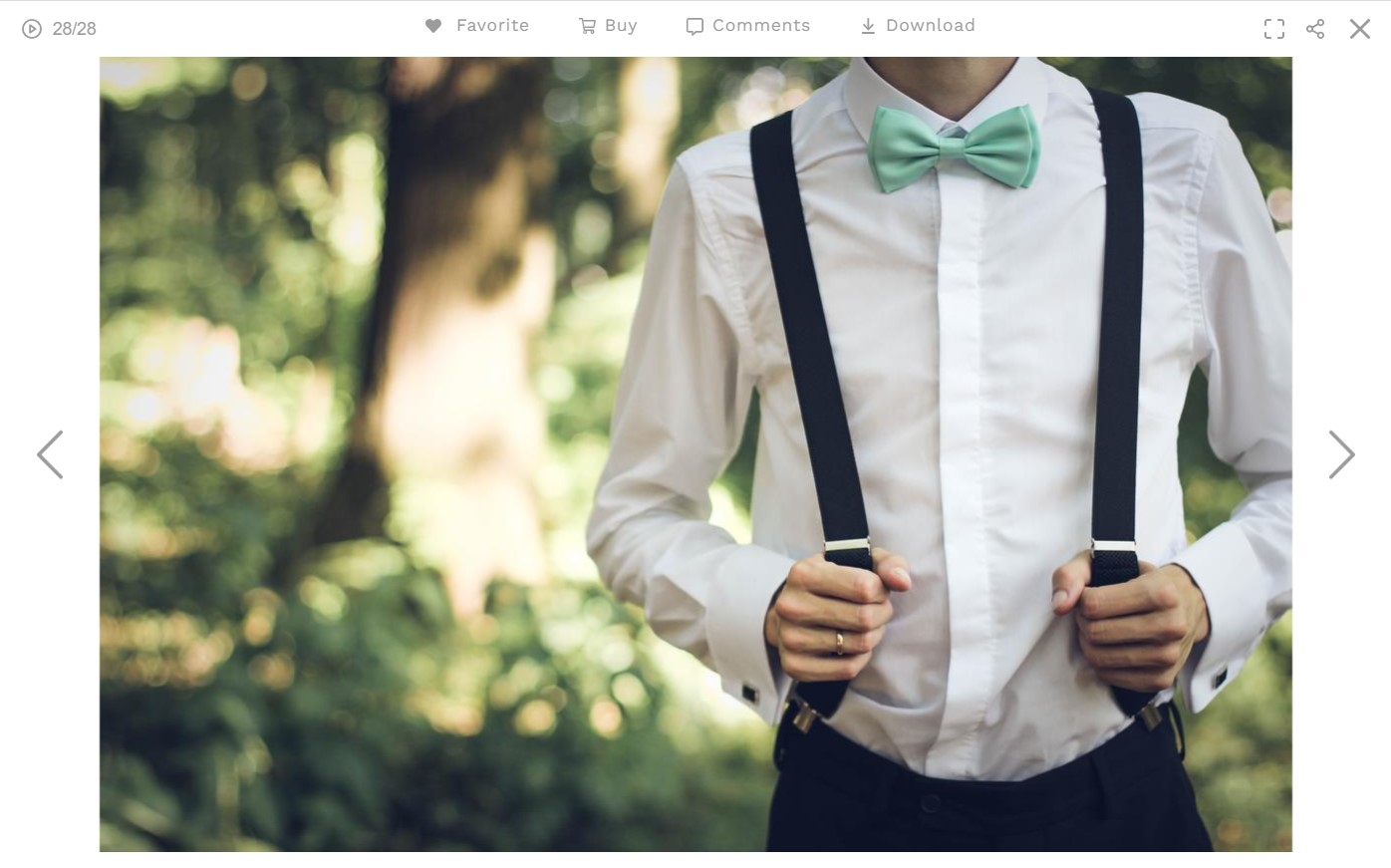
Selg bilder ved hjelp av e-handelsgalleri
For å selge bildene dine ved hjelp av et e-handelsgalleri, må du aktivere alternativet "Selg bilder" fra dashbordet til Store inne i studioet. Når alternativet "Selg bilder" er slått på, kan du nå legge til e-handelsaktiverte gallerier på nettstedet ditt.
Konfigurer butikkinnstillingene:
Det neste trinnet er å konfigurere butikkinnstillingene. Noen av de mange alternativene du kan administrere herfra er:
- Administrer bedriftsinformasjon som bedriftsnavn, adresse, valuta osv. Les mer.
- Sett opp betalingsmetoder for å motta betalinger i din Pixpa-butikk. For å vite mer om betalingsmåtene og legge dem til, Klikk her.
- Gjør endringer i Butikkens betalingsalternativer som minimumsbestillingsbeløp, betalingssidefelt, gjenoppretting av forlatt handlekurv, melding om suksess for ordre og e-post osv. Klikk her å vite mer.
For å vite mer om konfigurering av butikkinnstillingene, Klikk her.
Sett opp oppfyllelsesmetoder: Dette er prosessen med å fullføre og levere produktet som kundene dine har bestilt. Det kan være i form av utskrifter eller bildenedlastinger. Les mer.
Lag prislister for bilder: Du må lage prislister for bildene for å selge dem. Å sette opp prisliste innebærer to trinn:
- Legge til kategorier: Grupper produktene dine i kategorier for å strukturere og filtrere prislistens produktkatalog. Vite mer.
- Legge til prisliste og produktalternativer: Legg til prislister basert på oppfyllelsesmetoden din og lag forskjellige produktalternativer. Klikk her å vite mer.
Legg til e-handelsgallerier på nettstedet ditt: Når du er ferdig med de ovennevnte trinnene, kan du nå legge til e-handelsaktiverte gallerier på nettstedet ditt hvor du skal laste opp bildene for å selge. Her er en artikkel om hvordan legge til e-handelsgallerier til nettstedet ditt.
Etter å ha lagt til galleriet, kan du administrere innstillingene som å endre prisliste, design og layoutinnstillinger, SEO-innstillinger, etc.
Administrere bestillinger: Her vil du se alle bestillinger lagt inn på e-handelsgalleriene dine. Du kan se detaljene for bestillingene, salgsdiagrammet, administrere betalingsstatus og oppfyllelsesstatus, eksportere bestillinger som CSV-filer, etc.
For å vite mer om å administrere bestillingene, Klikk her.
Se e-handelsaktivert galleri i aksjon
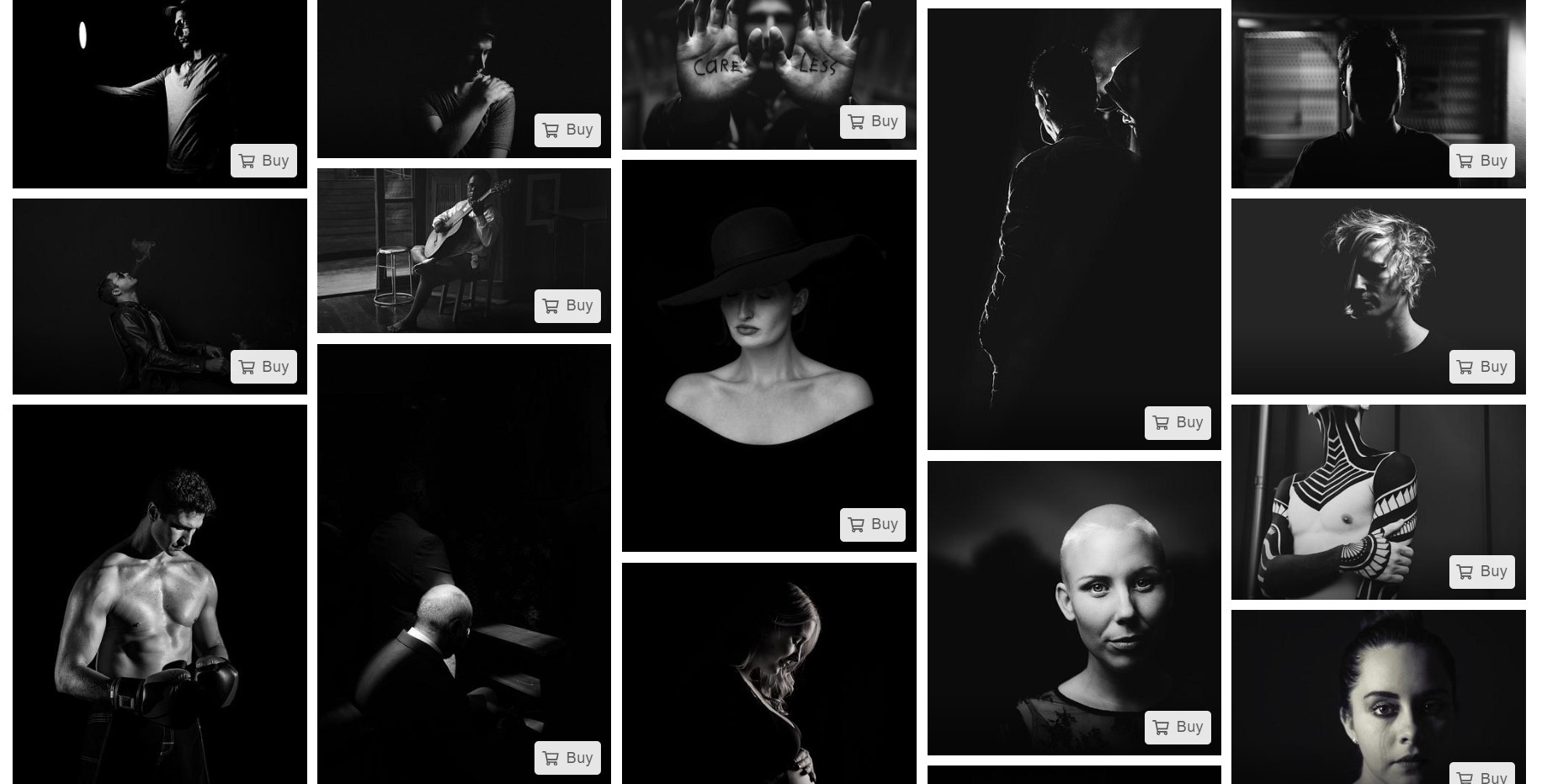
Selg bilder med Store
Med Pixpas nettbutikk kan du selge nedlastningsklart digitalt innhold som bilder, digital kunst, e-bøker, musikk og mer. For dette må du aktivere alternativet "Selg produkter" fra her.. Lær mer om selge bilder gjennom butikk.
Konfigurer butikkinnstillinger: Når butikken er aktivert, må du nå konfigurere butikkinnstillingene. Dette trinnet vil være vanlig som konfigurere butikkinnstillinger for e-handelsgallerier.
Gjennomgå butikkdesign: Du kan style butikksidene fra designdelen av butikken. Det er tre typer sider inne i butikken:
- Butikkside: Dette er siden hvor alle produktene vil bli oppført. Les mer.
- Produktside: Siden der du ser alle detaljene for et bestemt produkt er Produktside.
- Kategorilisteside: Produktene vil bli vist kategorimessig på denne siden. Når du åpner en kategori, vil alle produktene som tilhører den kategorien vises. Vite mer.
Klikk her for å vite mer om utformingen av sidene.
Du har også muligheten til å legge til en sidefelt i butikken din og vise varene i henhold til dine preferanser. Les mer om sidefelt.
Legg til produkter i butikken: For å selge bildene dine ved å bruke butikken, må du legge dem til som "Digital nedlasting"-produkter fra Produktseksjonen av butikken. Klikk på "Legg til produkt"-knappen øverst til høyre på produktsiden og deretter "Digital nedlasting".
Noen få trinn involvert i å legge til / redigere et digitalt produkt er:
- Tittel, beskrivelse, synlighet og å legge til eksempelbilder av produktet
- Prising av produktet og definering av skatteregler
- Opplasting/kobling til det originale digitale produktet
- Spesifiser informasjonsdelen, kategorier og etiketter
- Administrere inventaret
- Søkemotoroptimalisering for produktet
For å vite mer om å legge til et produkt som digital nedlasting til lagring og tilpasse det, Klikk her.
Rabatter / skatter
- Du kan lage rabattkuponger for bildene du selger. Kundene dine kan bruke disse kupongene mens de betaler og få rabatten. Les mer.
- Du har også muligheten til å legge avgifter på de digitale produktene og spesifisere om avgiften er inklusive eller eksklusive produktprisen. Vite mer om skatter.
Legg til butikkside på nettstedet: Du kan enkelt legge til butikksider på nettstedet ditt ved å klikke på knappen "Legg til butikkside til nettsted" fra dashbordet til butikken. På denne måten kan besøkende på nettstedet enkelt få tilgang til butikken/produktene dine og legge inn bestillinger.
Du vil få følgende alternativer mens du legger til / redigerer butikksiden:
- Tittel og synlighet for butikksiden
- Type butikkside
- Utvalgt bilde for siden
- Beskrivelse og koder for siden
Klikk her for å vite mer om å legge til en butikkside i menyen på nettstedet ditt.
Administrere bestillinger: Her vil du se alle bestillinger lagt inn på butikken. Du kan se detaljer om bestillingene, salgsdiagrammet, administrere betalingsstatus og oppfyllelsesstatus, eksportere bestillinger som CSV-filer, etc.
For å vite mer om å administrere bestillingene, Klikk her.
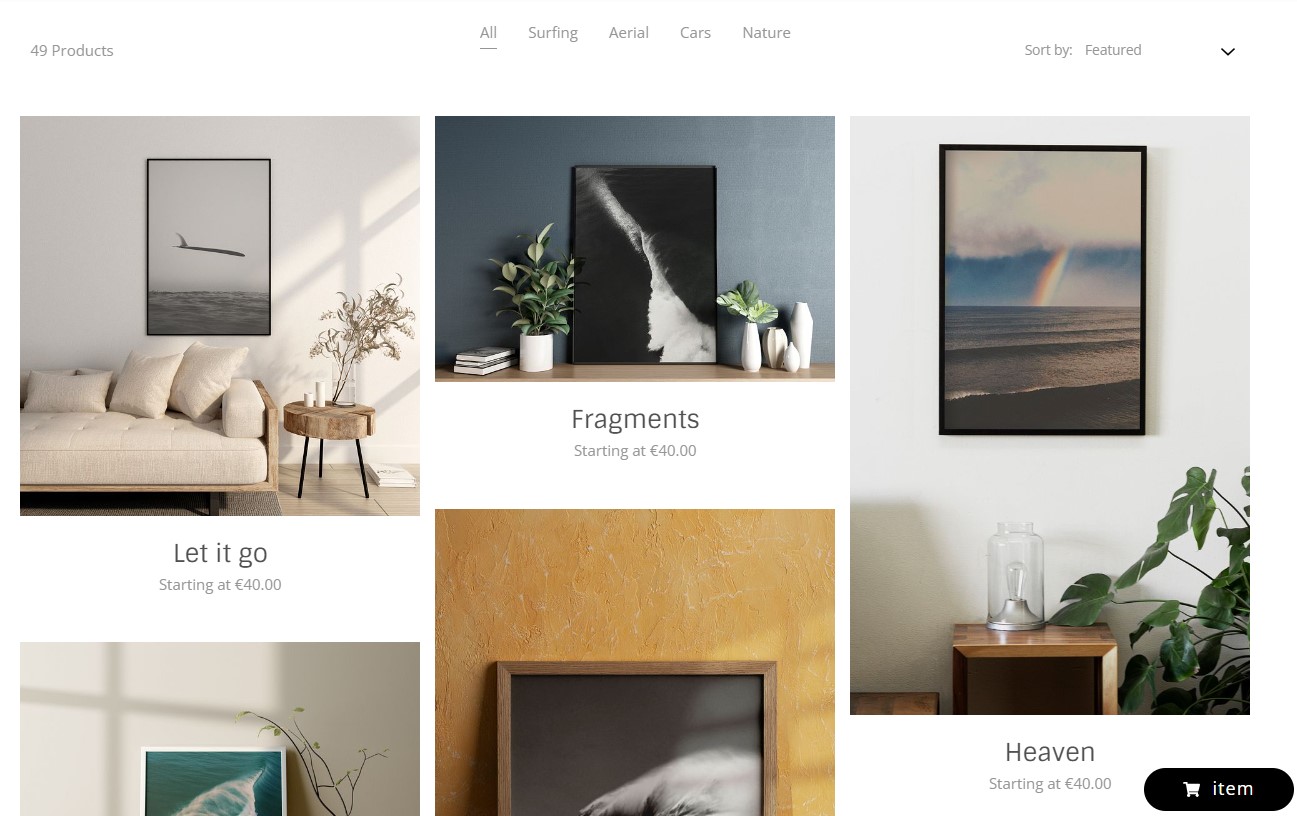
Selg bilder ved hjelp av Client Gallery
Du kan selge bilder som utskrifter eller nedlastinger til kundene dine ved å bruke Pixpas klientgallerifunksjon. Les mer.
Legg til album og gallerier: Du kan enkelt legge til album og gallerier for kundene dine. Klikk her å vite mer.
Oppsettoppfyllelsesmetoder: Dette er prosessen med å fullføre og levere bestillingene til kundene. Klikk her å vite mer.
Legg til prislister: Det er en liste over utskriftsprodukter, varer, selvoppfyllende produkter og digitale nedlastingsalternativer. Du må lage prislister og legge til varer i den for å la kundene kjøpe bildene i forskjellige former. Klikk her å vite mer.
Prislistekategorier: Du kan kategorisere varene som er oppført i prislistene ved hjelp av kategorier. Disse kategoriene vil være synlige på den flytende handlekurvsiden som åpnes mens kunden fortsetter å kjøpe et bilde. Les mer.
Rabatter / frakt / avgifter:
- rabatter: Du kan opprette rabattkuponger for kundene dine som de kan bruke når de foretar kjøp. Klikk her å vite mer.
- Shipping: Du kan gjøre endringer i adressen din og legge til ulike fraktpriser slik at kundene dine får flere alternativer angående fraktmetoden. Les mer.
- skatt: Du kan opprette flere skattesatser landmessig ved å bruke dette alternativet. Du kan også velge om prisen på produktet er inkludert avgifter eller omvendt. Les mer.
Betalingsalternativer: Du kan administrere alternativer som betalingssidefelt, forlatte handlekurver, butikkregler, bestillingssuksessmelding og e-post osv. herfra. Vite mer.
Betalingsmetoder: Du kan sette opp betalingsmåtene dine for å akseptere betalinger fra klienter/kunder fra her.. Støttede betalingsmåter er Stripe og PayPal. Du kan også godta offline betalingsmetoder. PayUMoney støttes også kun for indiske kunder.
For å vite mer om betalingsmåtene, Klikk her.
Bestillinger og bestillingsstatus: Du kan se alle dine kundegalleribestillinger fra her.. Du kan også se detaljene til kunden som navn, adresse, e-postadresse, telefonnummer, etc. Hvis du ønsker å laste ned ordrefakturaene, eller eksportere bestillinger som CSV, kan det samme gjøres herfra.
Lær mer om hvordan administrere bestillinger.
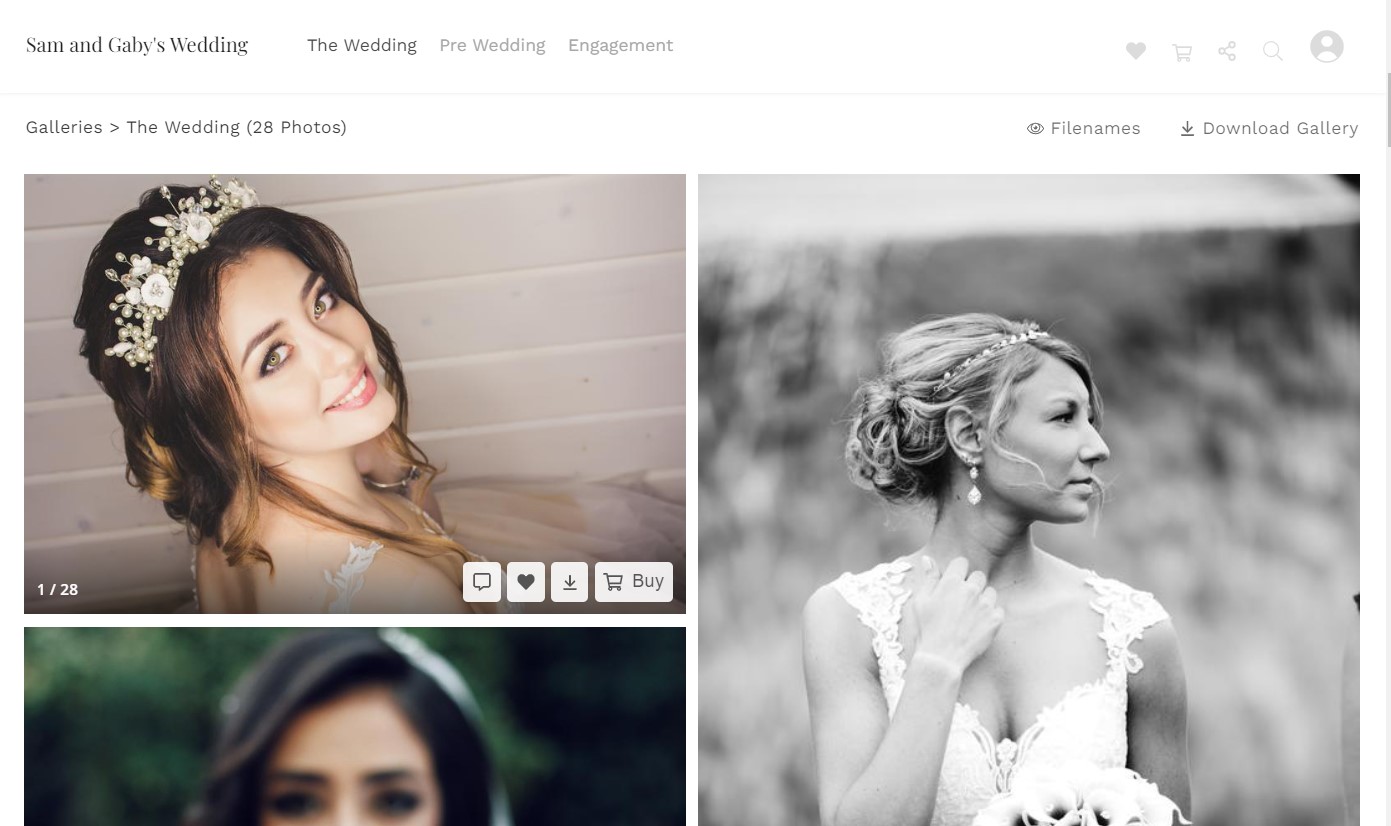
Selg bilder med Fotomoto
Du kan enkelt aktivere Fotomoto på Pixpa-nettstedet ditt for å selge bilder digitalt eller i utskriftsform. For dette må du opprette en konto med Fotomoto først.
Klikk her for en komplett veiledning om hvordan du aktiverer og selger bildene dine på nettstedet ditt ved hjelp av Fotomoto.
Oppfyllelsesmetoder
Når du mottar en bestilling fra kundegalleriet ditt, må du oppfylle den. Basert på produktene som er tilstede i bestillingen, kan noen få produkter oppfylles automatisk, og noen få av dem kan kreve at du oppfyller dem. Pixpa gir deg fire forskjellige alternativer for oppfyller ordrene.
- Selvoppfyllelse: Dette er en manuell prosess der du skal oppfylle bestillingene til kundene fra å motta bestillinger til utskrift og levering. Klikk her å vite mer.
- Utskriftsleverandøroppfyllelse: Dette er en automatisert prosess der du kan velge å oppfylle bestillingene dine ved å bruke et hvilket som helst laboratorium du ønsker. Du må konfigurere utskriftsleverandøren din for automatisk oppfyllelse av bestillingene. Vite mer.
- WHCC Lab Fulfillment: Pixpa har integrert White House Custom Color (WHCC) lab som du kan bruke til å oppfylle bestillingene dine. Les mer.
- Digitale nedlastinger: Du kan selge bildene dine til kundene dine i digital form også der de får en nedlastingslenke for å laste ned bilder eller album i digital form når de foretar en vellykket bestilling. Du kan også velge å godkjenne bestillingen. På denne måten vil kundene først få nedlastingslenken når du godkjenner bestillingen, selv om de har foretatt betalingen. Vite mer.
For å vite mer om oppfyllelsesmetodene, Klikk her.
Relaterte artikler:
